
Důležité upozornění!
V dané instrukci budete potřebovat určité manipulace s registrem. Buďte velmi opatrní a pečlivě postupujte podle pokynů. A nezapomeňte: jakékoli rušení registru je potenciálně nebezpečné a může vést k nefunkčnosti systému.
Nezapomeňte také, že po obnovení hesla budou všechny soubory zašifrované pod tímto účtem nepřístupné.
Pokud vám tato metoda nepomůže, můžete si přečíst článek Obnovení hesla systému Windows 7, který říká totéž, ale jednodušším způsobem.
Tak pojďme začít.
1) Spouštění ze spouštěcího disku. Podívejte se na standardní výběrové okno akce:
Vyberte Obnovení systému
2) V dalším okně musíte vybrat operační systém, pro který bude provedeno obnovení hesla. V mém případě neexistují žádné možnosti, vaše situace se může lišit:
Klikněte na "Další".
3) V tomto okně vyberte „Příkazový řádek“: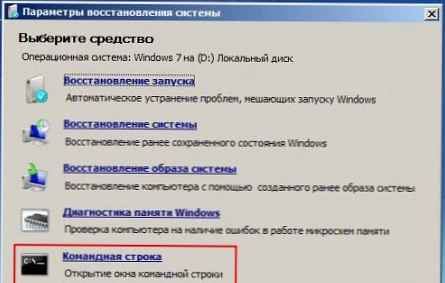
4) Nyní potřebujete přístup k registru. Zadejte „regedit“ a stiskněte „Enter“: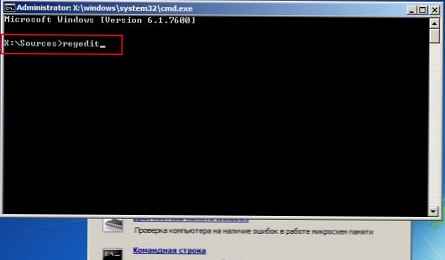
5) Otevře se okno pro úpravy registru. Zvýraznit “HKey_Local_Machine":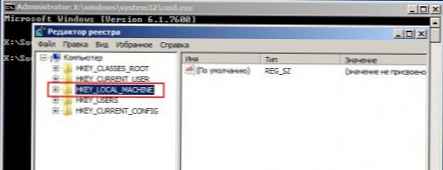
A z nabídky "Soubor"vybrat"Stáhnout keř ... ":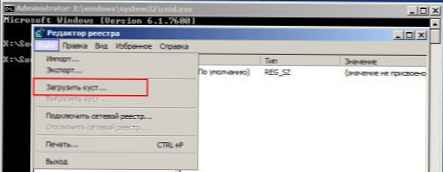
6) Otevře se okno, kde budete vyzváni k výběru souboru ke stažení. Potřebujete soubor "systému"nachází se na systémové jednotce ve složce"Windows / system32 / config /V mém případě je to na jednotce D: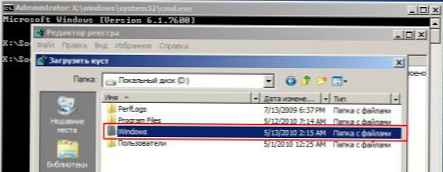
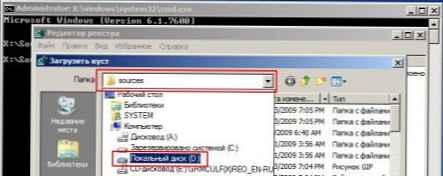
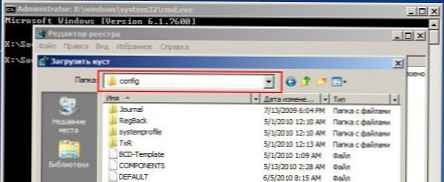
Zvýrazněte soubor a klikněte na „Otevřeno".
7) Budete vyzváni k výběru názvu nové větve. Na názvu nezáleží, zadejte například nějaké slovo W7q, jako v příkladu: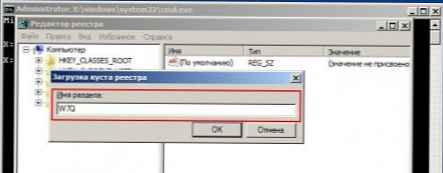
8) Nyní otevřete „HKey_Local_Machine"a najděte tam nově vytvořenou položku s vaším jménem. Otevřete ji a zvýrazněte sekci"nastavení":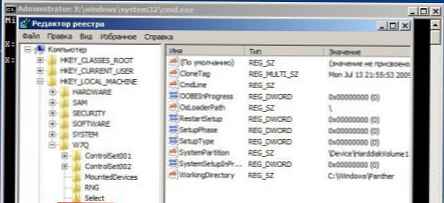
9) Na pravé straně uvidíte seznam hodnot. Zvýraznit “SetupType"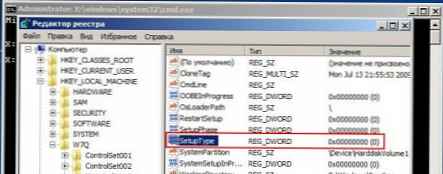
Poklepejte na něj tlačítkem myši a v poli „Hodnota"zadejte 2, jak je vidět na obrázku: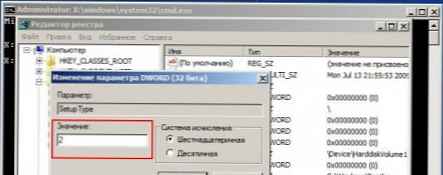
Klikněte na "Dobře".
10) Provádíme podobný postup jako v odstavci Cmdline, pouze do pole hodnoty zadejte „cmd.exe":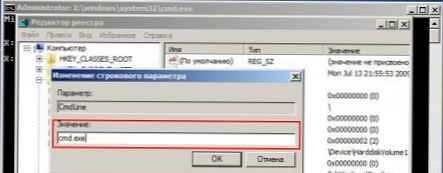
A klikněte na "Dobře".
11) Nyní zavřete „Úpravy registru"a poté na příkazový řádek (stále máte otevřený) znovu zadejte příkaz"regedit"a klikněte"Vstoupit".
12) Přejděte do již známé části "HKey_Local_Machine"a myší vyberte pobočku registru: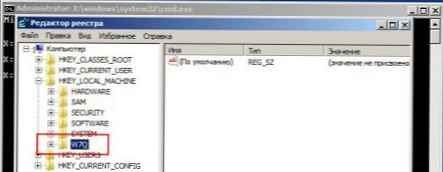
13) Otevřete „Soubor"a vyberte"Vyložte keř ... ":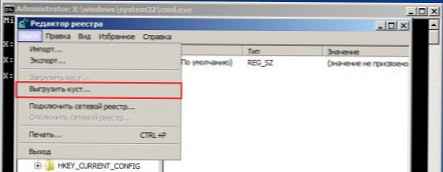
14) Zavřete všechna okna, vyjměte spouštěcí disketu z jednotky a restartujte počítač.
15) Při prvním spuštění systému se místo obvyklé obrazovky s požadavkem na heslo zobrazí příkazový řádek. Zadejte příkaz "čistý uživatel "jak je znázorněno na obrázku níže:
Věnujte pozornost několika nuancím:
- Uživatelské jméno je název účtu, pod kterým pracujete v systému Windows 7.
- Ve výše uvedeném případě se toto jméno skládá z jednoho slova. Pokud vaše jméno obsahuje několik slov oddělených mezerou (například Vasya Pupkin), musíte je napsat do uvozovek a příkaz bude vypadat takto: síťový uživatel „Vasya Pupkin“ parol
16) Po provedení příkazu zavřete okno a stahování bude pokračovat jako obvykle. Na obrazovce pro zadání hesla zadejte nové heslo, které jste právě nastavili.











